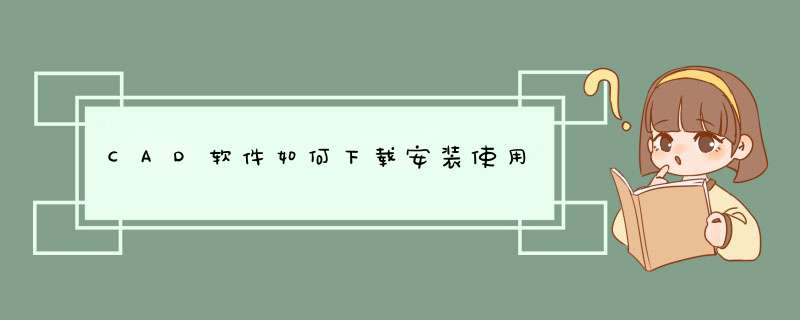
CAD软件下载安装使用的方法
第一步:解压下载的压缩包,解压完毕后进入文件夹里找到安装程序“setup.exe”,双击开始安装Autocad2012中文版
第二步:启动安装程序以后,就会d出如下图所示的安装画面,我们就可以开始安装AutoCAD2012
第三步:接受安装协议
第四步:选择许可证类型并输入产品信息,这里为大家提供的序列号包括:
序列号:666-69696969 或667-98989898 或400-45454545
密匙:001D1
第五步:自定义安装路径并选择配置文件
注意:这一步中默认即可,最好不要选择第二项,否则可能会无法安装成功。
第六步:开始安装AutoCAD2012,注意这一步的安装时间较长。
此时出现“安装程序”对话框,选择“否”
第七步:在桌面上找到AutoCAD2012程序,选择鼠标右键“打开”
系统出现“移植自定义设置”对话框选择确定,如果您以前没有安装过autocad,下图所示的对话框就不回出现。
在d出的对话框中选择否
第八步:初始化后会出现,Autodesk许可对话框,这里我们选择“试用”如图所示:
注意:这里先不要点击“激活”选项,否则可能会出错。
出现Autodesk Exchange对话框,这里我们将做下图所示 *** 作:
择窗口右上角“帮助”下拉列表按钮,选择“关于”选项,如图所示:
此时出现“关于”对话框,如图所示:
这时“产品许可信息”对话框,点击“激活”选项,如图所示:
我们回到了“Autodesk 许可”对话框,选择激活选项,如图所示:
看着下图的申请号,可以用CTRL+C来复制。
第九步:使用AutoCAD注册机将“申请号”转换为“激活码”,注意打开的注册码要与您的 *** 作系统 的位数对应。
注意,下图中,使用Ctrl+V 粘贴注册码粘贴完成以后,先选择“Mem Patch”选项,然后再选择“Generate”生成激活码
第十步:激活AutoCAD2012,粘贴激活码的时候,只需要选中第一个输入框,然后粘贴即可。所有的激活码会自动填充。
激活AutoCAD2012完成,需要软件及一系列教程(从2004到2014版本)可联系作者!
第十一步:激活成功,顺利运行AutoCAD2012.
看了“CAD软件如何下载安装使用”的人还看了:
1. 如何下载安装CAD软件的
2. 怎样下载安装cad软件
3. 怎样下载安装CAD软件的教程
4. 怎样下载安装cad2010
怎样下载安装cad2010
CAD软件是一个重要的图纸编辑、查看软件,在很多工程设计中经常使用。很多搞工程的朋友经常会用到图纸,如今大部都实现了电子化,电子图纸方便随时修改调整,互相传阅,同时也减少了大量的纸张。通过 AutoCAD 2010 软件,用户可轻易解决最具挑战性的问题。使用自由曲面设计工具,你的设计现成可以存在于任何可以想象到的形状,。许多重要的功能已经自动化,使你的工作更有效,并且转移到三维设计更为顺畅。对于PDF性能的.多项升级和惊人的三维打印增强,使与同事共享和共同工作项目从未如此简单。这些功能以及用户以前所要求的无数其它新功能,那么下面就由我跟朋友们来下载及安装CAD2010
1 首先,打开下载好的AutoCAD2010程序安装包文件,如图所示。
2 然后执行解压程序。
3 打开解压出来的安装程序,d出如下图所示界面,如图所示进行 *** 作。
4 选择要安装的产品。
5 初始化完成后,d出接受协议对话框,选择接受,点击下一步,此时d出让输入序列号及产品密钥的对话框。
6 此时把里边的序列号及密钥输入到安装界面,然后在姓氏框、名字框、组织框输入相关信息,点击“下一步”继续。
7 然后d出的对话框中,先不点击“安装”,先点击界面的中“配置”,目的是改变程序的安装路径。在接下来d出的界面中不做改动,点击“下一步”,在接下来d出的界面中,修改一下安装路径,然后选择“配置完成”
8 配置完毕,开始安装。
9 接下来就正式进入安装阶段了,需要等待一下下
10 打开AutoCAD2010。
11 进行AutoCAD2010初始配置。
12 此时在下面选择启动 Auto2010(s)
13 激活AutoCAD2010。
14 然后复制系统提供的“申请号”
15 复制申请号,通过注册机将“申请号”转换为“激活码”。
16 将得到的“激活码”输入到激活窗口中进行激活,如下图所示。
17 此时会d出注册成功的界面,点击“完成”后直接进入CAD工作界面,如图所示。软件成功安装并成功激活
欢迎分享,转载请注明来源:内存溢出

 微信扫一扫
微信扫一扫
 支付宝扫一扫
支付宝扫一扫
评论列表(0条)